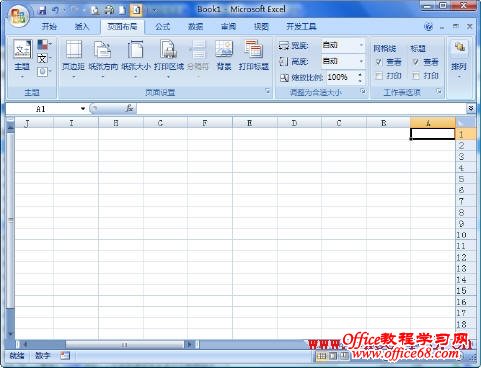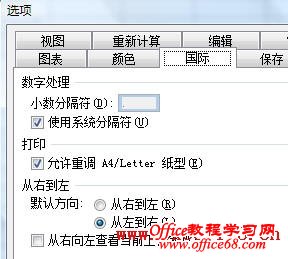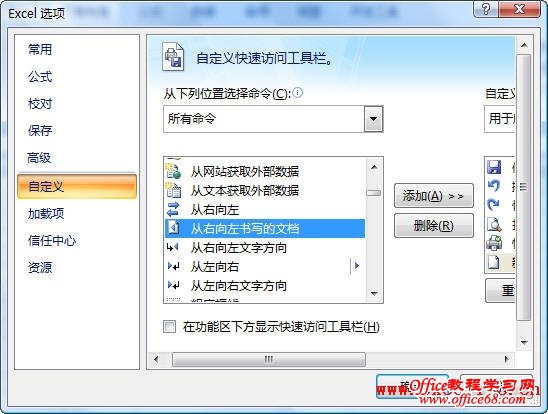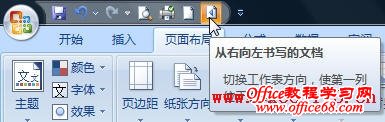|
对于中英文用户来说,Excel默认的工作表方向为从左到右,但为了满足某些语种从右到左的书写习惯,Excel可以切换工作表方向,将行标题和第一列放置于右侧,同时使列标题A、B、C、……从左到右的顺序改为从右到左。 在Excel 2003中,可以通过单击菜单“工具→选项→国际”来设置工作表的默认方向或改变当前工作表的显示方向,如图。 在Excel 2007中, 可以通过单击“Office按钮→Excel选项→国际”,在“从右向左”和“默认方向”下,单击“从右向左”来改变工作表方向。但如果“Excel选项”对话框中没有“国际”这个选项,要恢复默认工作表的方向为从左到右,可以用VBA代码来实现,方法如下: 1.按Alt+F11,打开VBA编辑器。 2.单击菜单“视图→立即窗口”。 3.在“立即窗口”中输入代码: Application.DefaultSheetDirection = xlLTR 然后按回车键。这样设置后新建工作簿中的工作表方向即为从左到右。如果上述语句改为: Application.DefaultSheetDirection = xlRTL 新建的工作簿中工作表的默认方向就是从右到左的。 如果要临时切换活动工作表的方向,可以将“从右向左书写的文档”按钮添加到快速启动工具栏中,方法如下: 1.单击“Office按钮→Excel选项→自定义”,单击“从下列位置选择命令”下方的下拉箭头,选择“所有命令”。 2.拖动下方的滚动条,选择“从右向左书写的文档”命令,单击“添加”按钮,将其添加到“快速访问工具栏”中。 3.单击“确定”按钮。在“快速启动工具栏”中,单击“从右向左书写的文档”按钮,即可切换当前工作表方向。 |